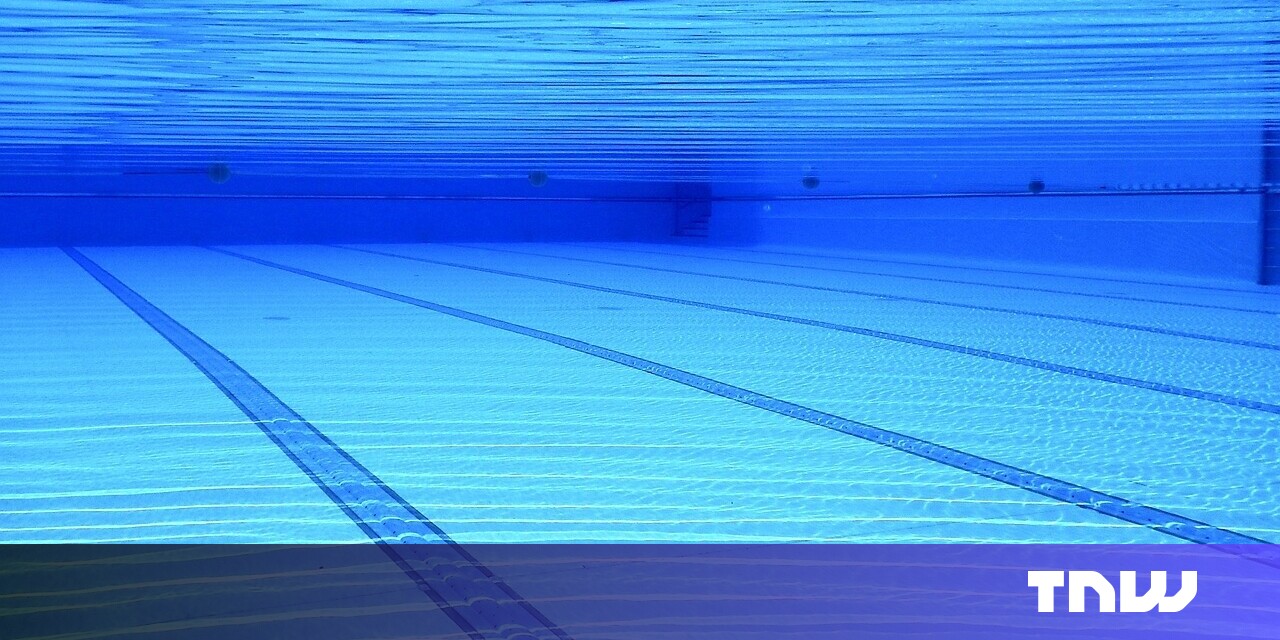如何解冻Mac:解决Mac冻结问题的指南
处理经常冻结的Mac可能会令人沮丧,但请放心,它可以解决我们全面的指南提供了所有细节,教你如何排除故障并修复冻结的Mac
厌倦了Mac的冻结问题吗?用这些小贴士修复你的Mac。
📅 发布于[date]
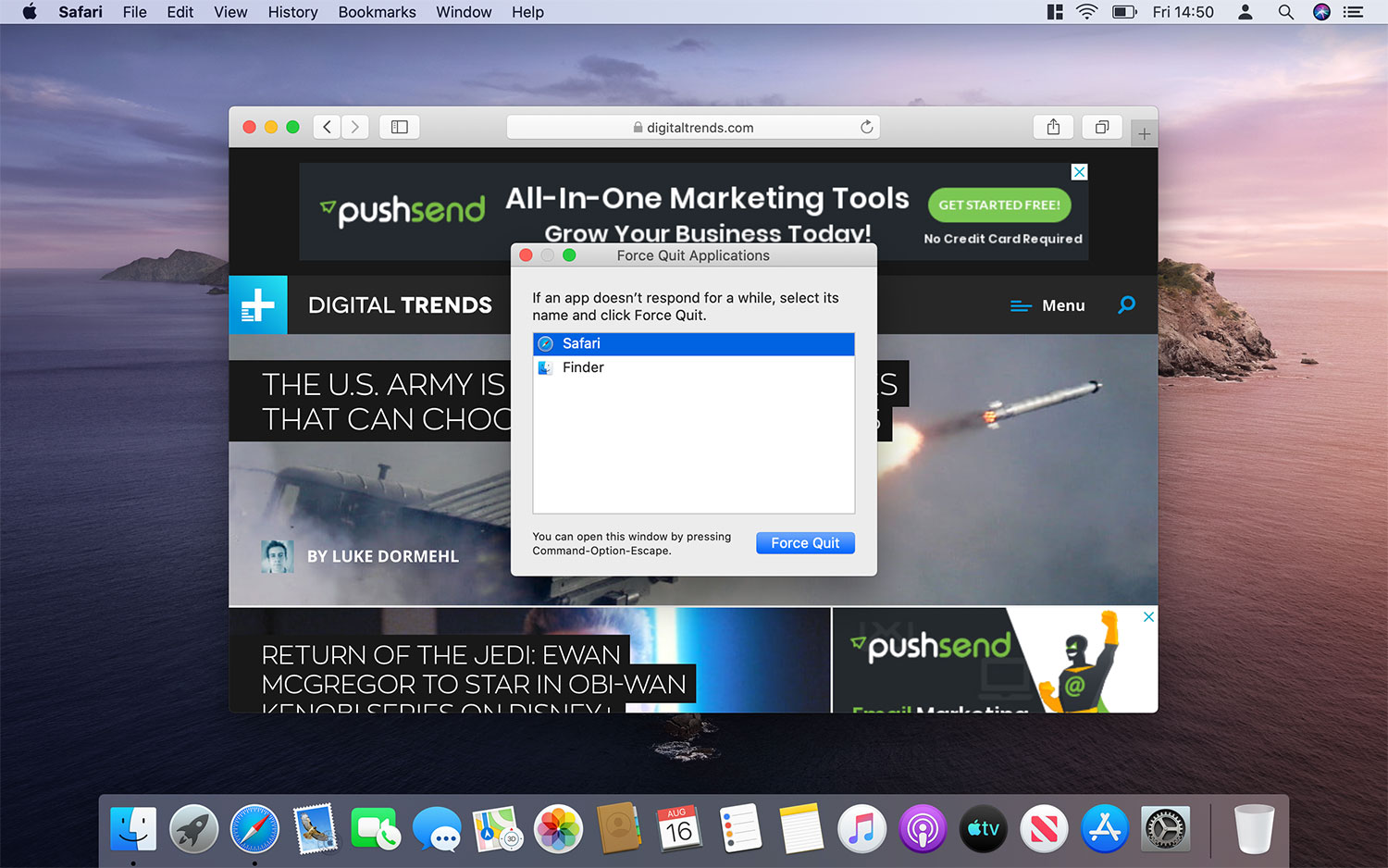
<p一台冻结的mac可能会令人非常沮丧,特别是当你正在进行重要的工作时。不要绝望,无论你使用的是macbook还是台式mac,都有一些步骤可以解决这个问题。
目录
- 1. 强制退出无响应的应用
- 2. 重置系统管理控制器
- 3. 重置PRAM/NVRAM
- 4. 安全模式启动
- 5. 运行Apple诊断测试(或旧版Mac上的Apple硬件测试)
- 6. 如果所有方法都失败了:将你的Mac带到Apple Store
- 常见问题
在放弃并前往Apple Store之前尝试这些修复方法。也许你能自救一次!
1. 强制退出无响应的应用
<p如果你的mac冻结了,即无响应,请检查是否有应用程序导致mac锁死。如果一个应用程序冻结并且退出它无效,请在dock中ctrl +="" 单击其图标,然后将光标悬停在退出按钮上。按住option(在某些mac键盘上标有alt)直到退出变为强制退出,然后单击它。<p另外,尝试按opt +="" cmd="" esc打开“强制退出”窗口。选择要关闭的应用程序,然后点击“强制退出”(如果finder冻结了,则为重新启动),然后点击确认对话框上的“强制退出”。<p如果你的mac完全被锁定而上述步骤都无效,请同时按下ctrl +="" cmd和电源按钮;这将重新启动你的mac。
2. 重置系统管理控制器
<p系统管理控制器(smc)在你的mac后台处理各种事务,从电池管理到键盘背光。如果你的mac冻结了,可能需要重置smc。
<p你要做的取决于你的mac是否具有t2安全芯片。如果你使用的是没有这种芯片的macbook(意味着你至少没有2016年或更新的macbook +="" ctrl="" opt和电源按钮。按住所有这些键10秒钟,然后松开。现在按下电源按钮打开你的mac。如果你使用的是没有t2芯片的mac桌面(如imac),将其关闭,拔下电源线并等待15秒,重新插入,然后打开你的mac。<p如果你的mac有t2芯片,操作方式有所不同。无论是macbook还是台式mac,关闭设备,然后按住电源按钮10秒钟。松开并等待几秒钟,然后再次按下它来打开mac。
<p如果你使用的是带有可拆卸电池的旧款 href="https://www.shunie.com/apple-appeals-ban-watch-series-9-ultra-2.html" macbook,你需要按照Apple官网上的步骤进行操作。
3. 重置PRAM/NVRAM
「你的Mac的PRAM和NVRAM是存储某些需要计算机快速访问的设置的小段内存。如果你的Mac卡住了,可能是PRAM或NVRAM出现了错误。」
「重置它们可能有助于解决问题,并且两者的过程是相同的。首先,关闭你的Mac,然后打开并立即按住Opt+Cmd+P+R键。持续按住这些键20秒钟;在此期间你的Mac可能会重新启动,但保持按住这些键直到20秒持续时间结束。」
「如果你的Mac在开机时通常会播放启动音乐,你可以在听到音乐时松开这些键。如果你的Mac有T2安全芯片,你可以在Apple标志出现并消失第二次后松开这些键。」
「请注意,如果你设置了固件密码,你需要在重置PRAM和NVRAM之前将其关闭。Apple在其网站上有关闭固件密码的说明。」
「4. 安全模式启动」
「以安全模式启动你的Mac可以修复与冻结有关的问题,或者有助于识别问题的原因。安全模式核实启动磁盘的完整性,并禁用某些应用程序和进程的运行。」
「要进入安全模式,请关闭你的Mac,然后重新开机并立即按住Shift键。当你看到登录窗口时松开Shift键。如果你使用FileVault加密了启动磁盘,你可能需要登录两次——一次解锁启动磁盘,第二次登录到Finder。」
「现在尝试使用正常的启动过程重新启动你的Mac。如果你能够正常使用Mac而不会冻结,那么安全模式可能已经解决了问题。如果你在安全模式以外使用Mac时仍然出现冻结,可能是登录项目(首次登录时加载的应用程序)、Wi-Fi网络连接或外部设备出现问题,因为这些在安全模式下被禁用或受限制。」
「Apple的支持页面提供了更多关于安全模式的信息,这可能会有所帮助。」
「5. 运行Apple诊断测试(或旧版Mac上的Apple硬件测试)」
「如果你的Mac冻结,你认为可能是由硬件问题导致的,请运行Apple诊断测试。首先,断开除了键盘、鼠标、显示器、以太网连接(如果你正在使用)和电源线以外的所有外部设备。确保你的Mac放在坚实、平整的表面上,并有良好的通风,然后将其关闭。」
「重新开机后,立即按住D键。保持按住直到出现一个屏幕要求你选择语言。选择你的语言,然后等待诊断测试运行完毕。这只需要几分钟时间。」
「如果测试发现任何问题,它将列出问题以及可能的解决方案。它还会为任何检测到的问题提供参考代码,以及联系Apple以解决问题的方式。」
「如果你的Mac在2013年6月之前发布,请使用Apple硬件测试。」
「6. 最后选择:将你的Mac拿到Apple Store」
「如果你的Mac继续冻结,你已经尝试过各种方法,请找专业人士帮忙。简单来说,合格的技术人员具备适当的培训,可以正确诊断和处理你可能没有经验处理的Mac问题。」
「前往locate.apple.com并按照屏幕上的指示找到最近的Apple Store或Apple授权服务提供商。」
「如果你不想直接去Apple,可以找有经验修复Mac的第三方维修店。但是,请确保该维修店是Apple授权服务提供商,这意味着Apple制造商批准其替换部件的真实性和其技术人员的专业素养。」
「常见问题解答」
问题:如何解冻Mac电脑? 要解冻您的Mac电脑,请同时按下Command-Esc-Option键。这将弹出一个新窗口,允许您关闭任何正在运行的程序。只需选择导致问题的程序,然后点击“强制退出”。
问题:如果Mac电脑没有响应,应该怎么办? 如果您的Mac电脑没有响应,可以考虑以下步骤:1. 强制退出无响应的应用程序:同时按下Command-Esc-Option键。2. 重置系统管理控制器:关闭设备,然后按住电源按钮10秒钟。松开并等待几秒钟,然后再次按下以打开Mac电脑。3. 重置PRAM/NVRAM:关闭Mac电脑,然后打开并立即按住Opt+Cmd+P+R键。4. 安全模式启动:关闭Mac电脑,然后打开并立即按住Shift键。在看到登录窗口时释放Shift键。5. 运行苹果诊断测试(或旧款Mac电脑上的苹果硬件测试)
问题:为什么我的Mac电脑完全冻结了? 你的Mac电脑完全冻结的几个可能原因包括:您打开的软件存在问题、硬件故障或内存不足或存储空间不足。如果您仍然不确定问题根源,请查看我们的MacBook常见问题及解决方法指南。
了解更多的Mac技巧,请查看我们的文章:Mac最好的快捷键。
🔗 参考资料:
📣 与有需要的朋友和家人分享这篇文章!
标签:#Mac #冻结 #Macbook #故障排除 #解决方案
</p如果你的mac有t2芯片,操作方式有所不同。无论是macbook还是台式mac,关闭设备,然后按住电源按钮10秒钟。松开并等待几秒钟,然后再次按下它来打开mac。
</p系统管理控制器(smc)在你的mac后台处理各种事务,从电池管理到键盘背光。如果你的mac冻结了,可能需要重置smc。
</p一台冻结的mac可能会令人非常沮丧,特别是当你正在进行重要的工作时。不要绝望,无论你使用的是macbook还是台式mac,都有一些步骤可以解决这个问题。